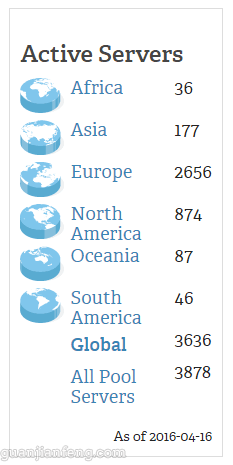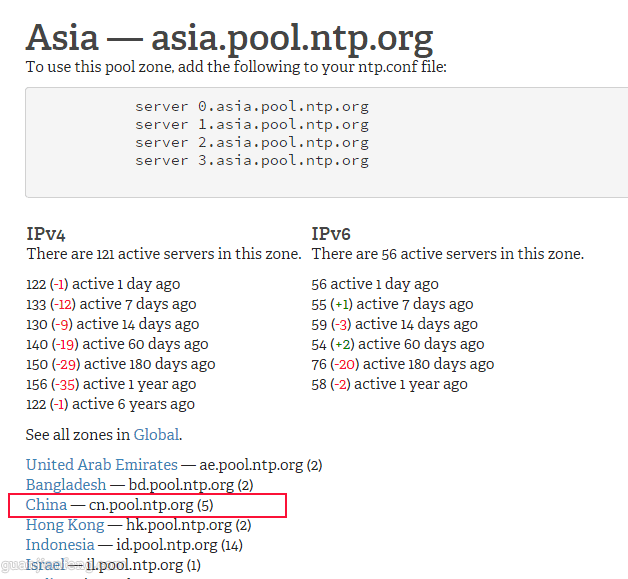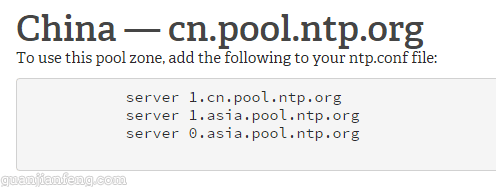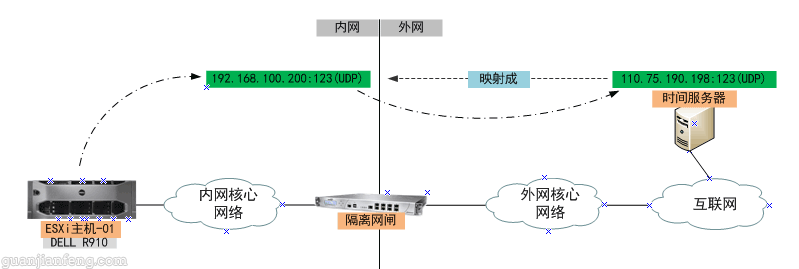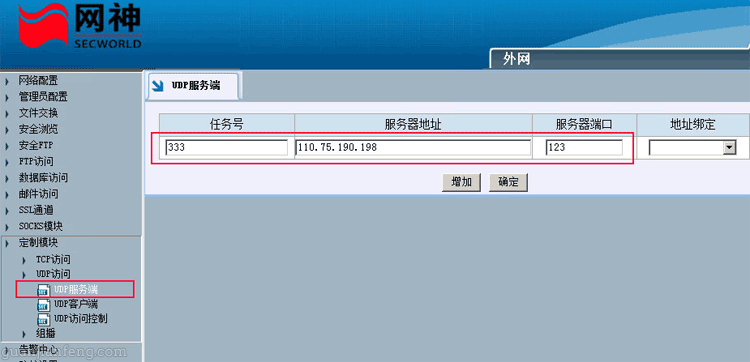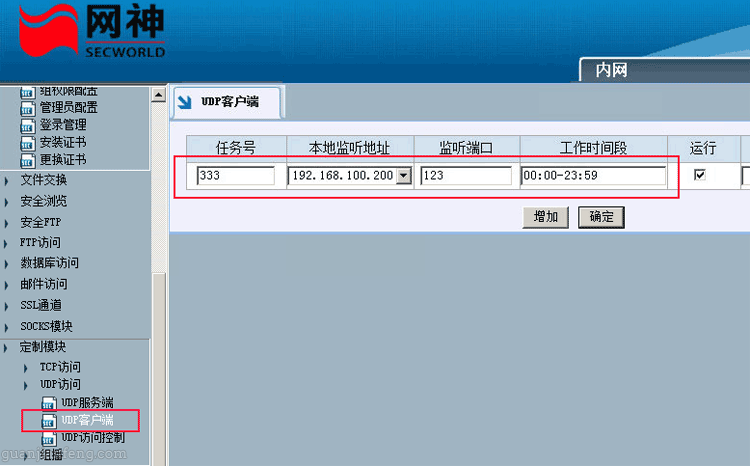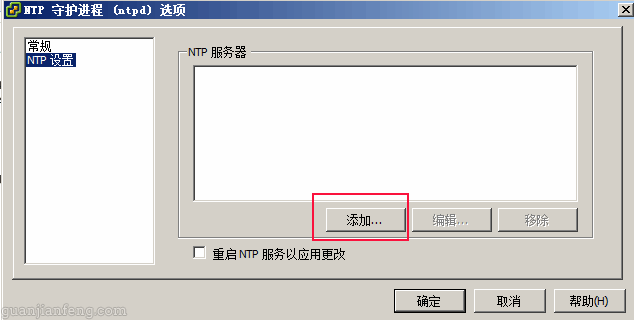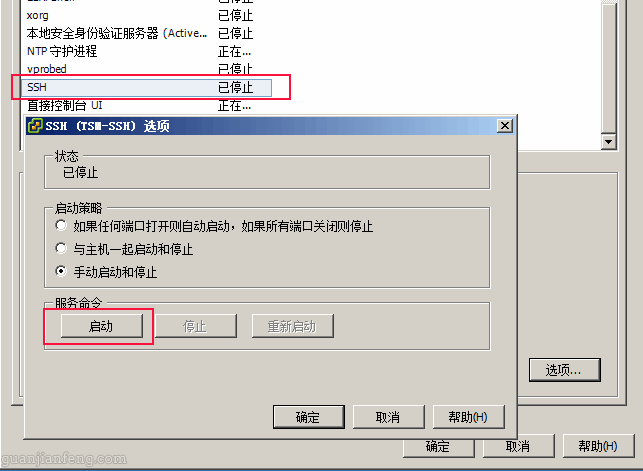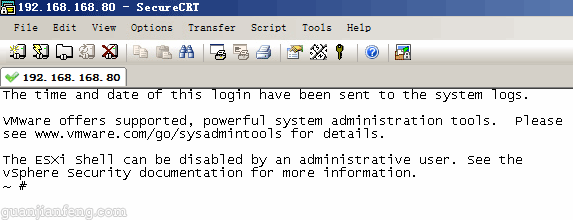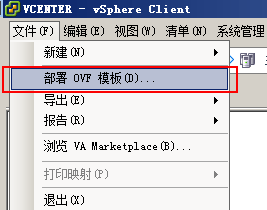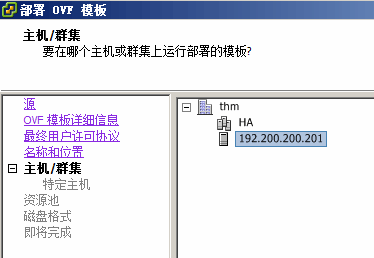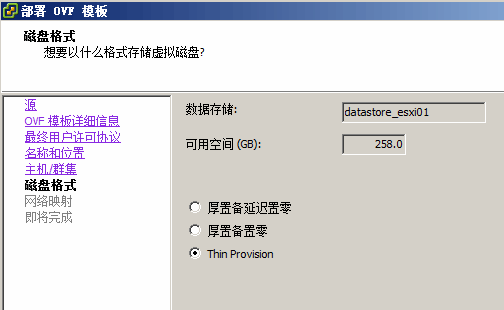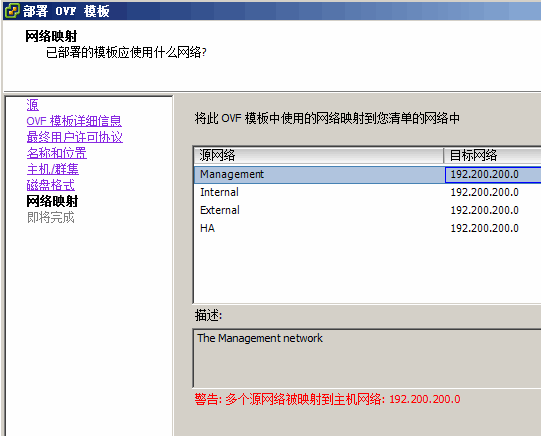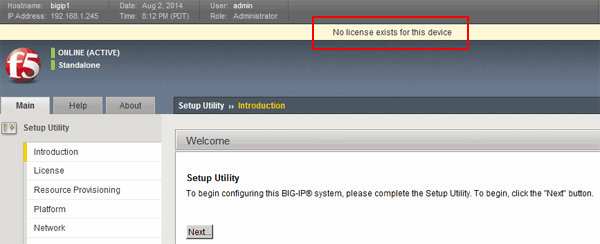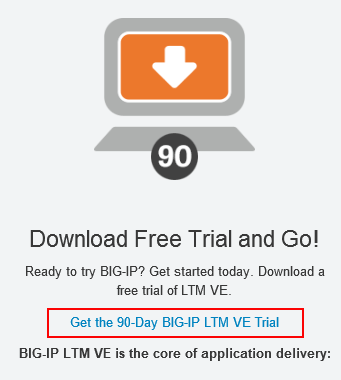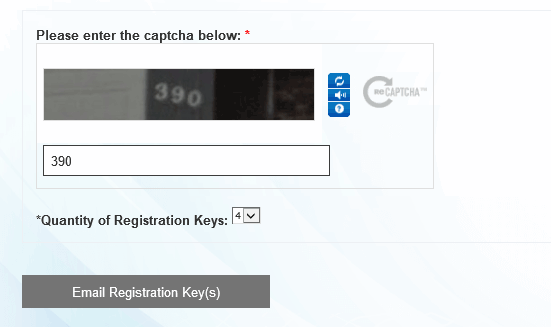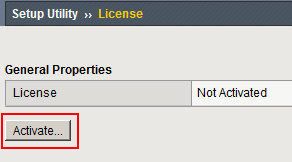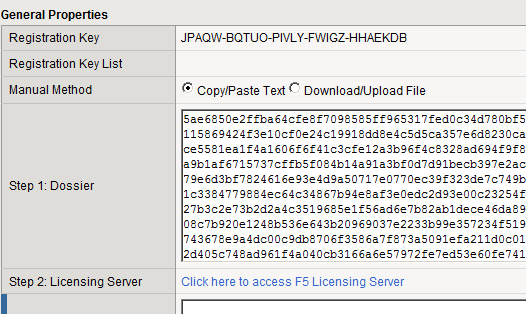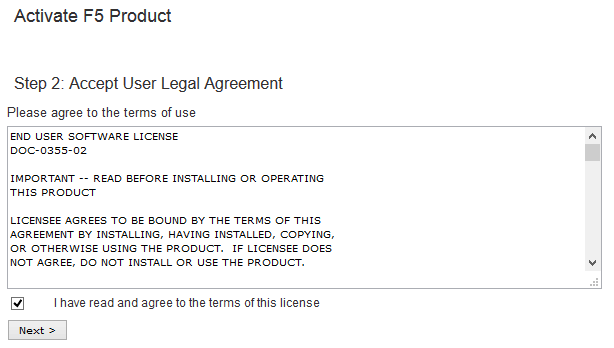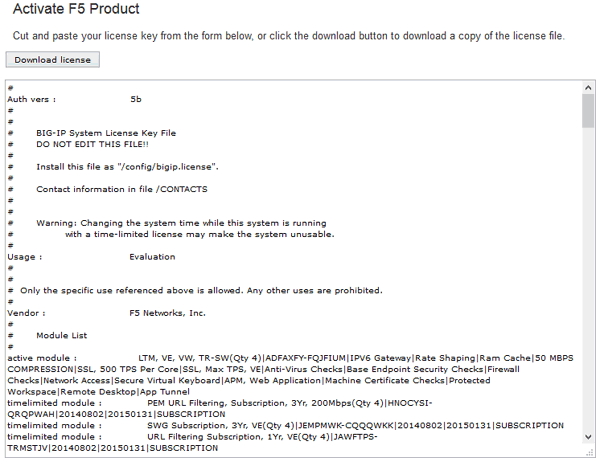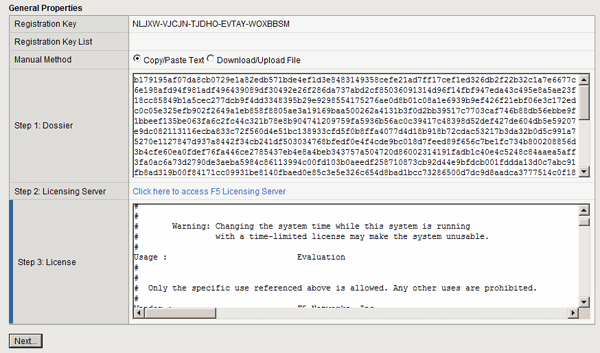一套VMware vSphere5.1虚拟化平台,共有四台DELL R910主机组成,虚拟化平台以及虚拟机的时间每隔一段时间就会走慢,对需要时间准确的应用影响很大,该平台又在纯内网网络中运行,无法与互联网的时间服务器相连同步时间。
但内网与外网之间有网闸设备,最近趁着有空,终于完成配置,通过网闸实现内网虚拟化平台及虚拟机与互联网时间服务器的同步。具体如下:
如下图所示,在互联网上寻找一台稳定的时间服务器,本例为110.75.190.198,再通过网闸将内网的192.168.100.200的UDP 123端口映射至互联网的时间服务器110.75.190.198的UDP 123端口,这样,当内网ESXi主机或虚拟机访问内网IP 192.168.100.200:123时,就能间接与互联网的110.75.190.198服务器通信,从而获得时间同步的信息。

详细实现及设置步骤如下:
一、确定时间服务器
搜索了一下,网上时间服务器一大堆,但测试下来很多都不能用,最后发现了NTP POOL PROJECT网站,是一个提供可靠易用的NTP服务的虚拟集群,如下图所示,目前该集群内已经有3600多台时间服务器。
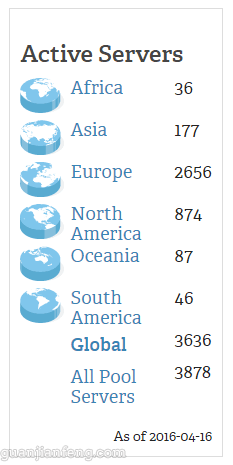
进入亚洲(Asia)时间服务器界面,并点击页面中的”China-cn.pool.ntp.org(5)”,如下图
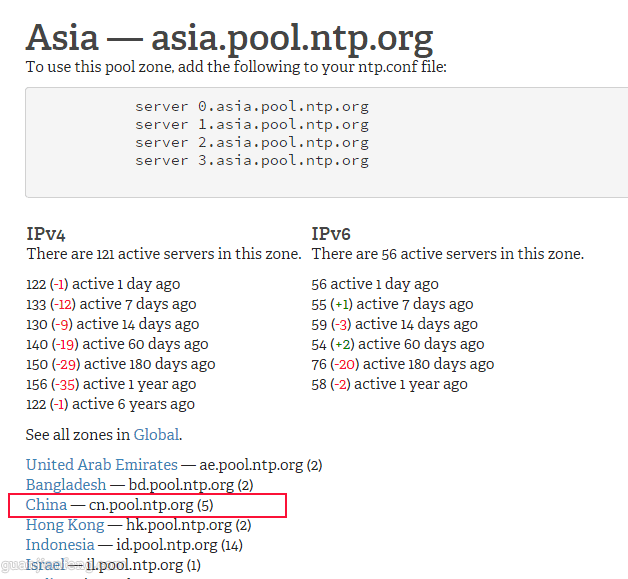
如下图,显示出了中国有三台时间服务器,分别为1.cn.pool.ntp.org、1.asia.pool.ntp.org、0.asia.pool.ntp.org三台,
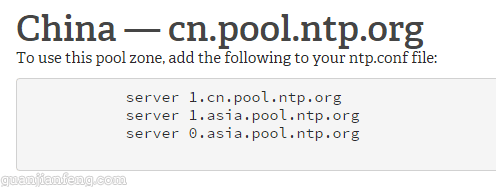
以上都是以域名的方式访问时间服务器,但由于本次是要通过网闸进行端口的映射,网闸不支持域名方式的映射,只能通过IP地址来做映射。后来又发现了http://ntp.org.cn/这个站点,他列出了中国的常用NTP服务器,如下表:
| 区域[zone] |
域名[Domain] |
IP池[IP Pool] |
| 中国[China] |
cn.ntp.org.cn |
[202.108.6.95] [202.112.29.82] [110.75.190.198] [115.28.122.198] [182.92.12.11] [120.25.108.11] [110.75.186.249][110.75.186.248][110.75.186.247]
|
| 中国台湾[ChinaTaiwan] |
tw.ntp.org.cn |
[120.119.28.1] |
| 美国[America] |
us.ntp.org.cn |
[24.56.178.140] [131.107.13.100] |
| 新加坡[Singapore] |
sgp.ntp.org.cn |
[139.162.20.174] [103.11.143.248] |
| 韩国[korea] |
kr.ntp.org.cn |
[218.234.23.44] [211.233.40.78] |
| 德国[Germany] |
de.ntp.org.cn |
[131.188.3.220] [131.188.3.223] |
| 日本[Japan] |
jp.ntp.org.cn |
[133.243.238.243] [157.7.152.213] |
| |
|
注:多组IP则为多IP轮询[Group IP was using IP-list polling]。 |
可以通过访问cn.ntp.org.cn来更新时间,采购轮询的方式,但如上所说,经过网闸时只能使用IP地址,所以我就从中国的IP池中选了一个PING值最小的110.75.190.198,查询此IP为“浙江省杭州市 阿里云计算有限公司 阿里巴巴”。
确定时间服务器的IP后,接着开始配置网闸。
二、网闸配置
由于虚拟化平台在内网,而时间服务器110.75.190.198在互联网上,本次将通过网闸,将公网时间服务器110.75.190.198映射成内网地址,供内网使用,如下图所示:
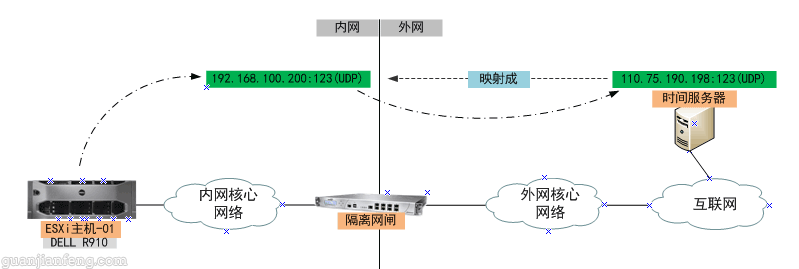
首先进入网闸的外网区域配置(本例网闸品牌为网神,其它网闸产品配置界面可能不同,但功能相同),进入“定制模块”->“UDP访问”->“UDP服务器”,输入任务号、服务器地址(互联网时间服务器地址)、服务端口123,点击确定完成增加。
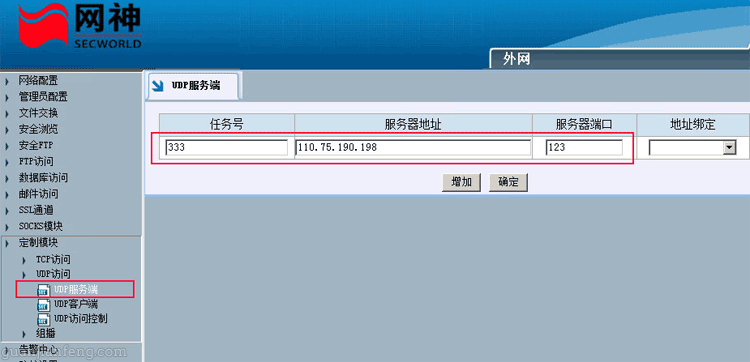
再进入内网网闸配置界面,如下图,配置“定制模块”->“UDP访问”->“UDP客户端”,在左边输入任务号(与刚才配置的任务号需一致)、监听地址,这里为192.168.100.200,监听的端为时间标准端口UDP 123,如下图,点击确定即可。
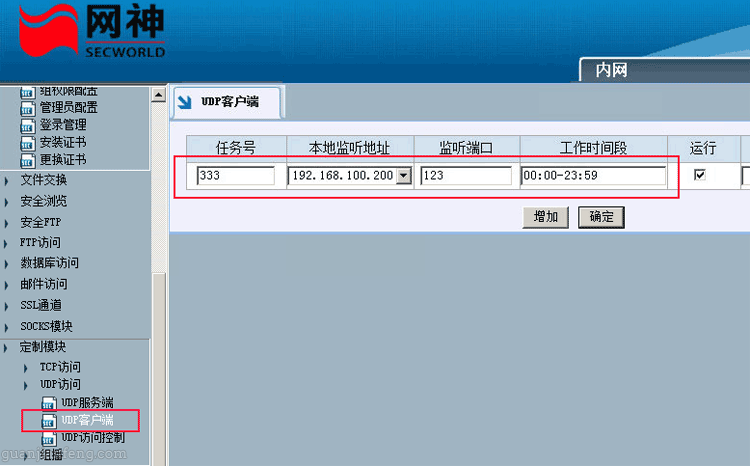
这样,就完成了网闸的配置,至此,内网已经可以通过访问192.168.100.200的UDP 123端口间接的访问公网的110.75.190.198来实现时间的同步了。
三、ESXi主机时间同步配置
进入任一ESXi主机,如下图,在“时间配置”选项栏中,选择属性按扭

如下图,将NTP客户端已启用的钩打上,点击确定。然后再点击属性按扭

并点击上图中的”选项“按扭,如下图,选择”NTP设置”,并点击“添加”
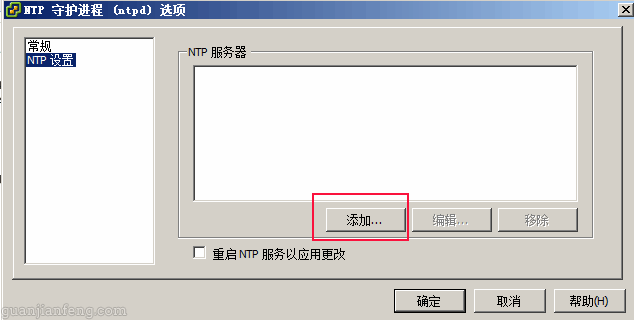
输入内网映射的地址:192.168.100.200,如下图,点击确定,完成添加。

完成如下图红框中的设置,确定状态为“正在运行”。

至此,图形界面的配置到此为止,下来需要在命令行中完成其他配置,首先打开ESXi的SSH功能,进入配置->安全配置文件,如下图,打开SSH:
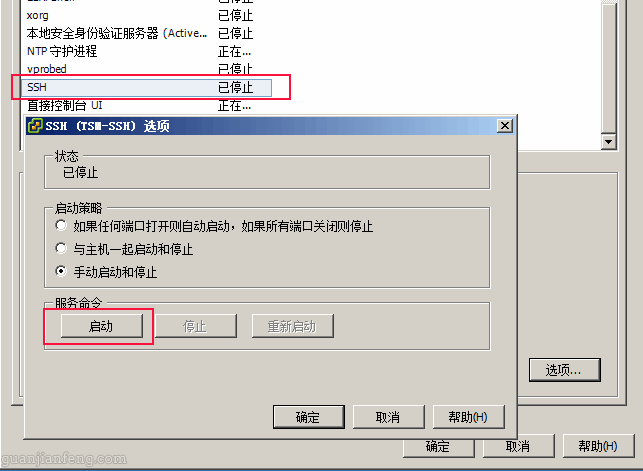
然后通过SecureCRT软件连接ESXi主机,如下图:
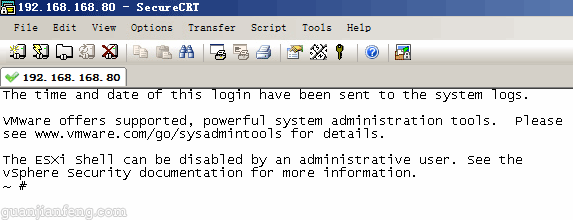
接着开始完成以下5步(本例为ESXi 5.x,若是ESXi6.0,请稳步这里查看配置方法):
(1)编辑ntp.conf文件
# vi /etc/ntp.conf
在最后添加一行:
tos maxdist 30
(2)使lsassd.conf可写
# chmod +w /etc/likewise/lsassd.conf
(3)编辑lsassd.conf文件
# vi /etc/like/wise/lsassd.conf
找到sync-system-time选项,取消其注释并将值设置为no,即:
sync-system-time = no
(4)运行/etc/auto-backup.sh
# /etc/auto-backup.sh
(5)重启ntpd和lsassd服务
# /etc/init.d/lsassd restart
# /etc/init.d/ntpd restart
四、虚拟机时间同步配置
虚拟机的时间同步配置与物理操作系统相同,只需打开右下角的时间配置窗口,在Internet时间处,输入网闸映射的地址192.168.100.200即可,如下图。